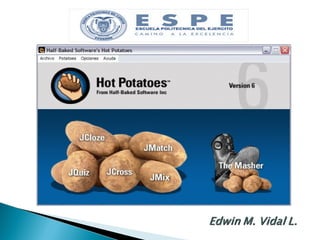
Tutorial hot potatoes v.6
- 5. Haciendo doble clic sobre el archivo de instalación se iniciará el asistente que nos ayudará a instalar Hot Potatoes en nuestro equipo.
- 6. Una vez instalado, podemos acceder a él desde el menú Inicio, Programas, Hot Potatoes 6, que abrirá una última ventana con la pantalla inicial del programa y el acceso a las aplicaciones del mismo. Si durante la instalación lo hemos indicado, podremos tener un botón de enlace al programa en el Escritorio.
- 7. Una vez arrancado, por vez primera, el programa, lo primero que debemos hacer es configurarlo para el idioma castellano, desde Opciones y Project Settings, se nos abrirá una nueva ventana y allí, trabajaremos sobre el Archivo de configuración.
- 8. Pinchamos en la carpeta translations. Y allí encontraremos el archivo espanol6.cfg , pulsamos abrir y aplicamos en la ventana anterior.
- 9. Cómo utilizar cada aplicación de Hot Potatoes paso a paso
- 10. Todas las aplicaciones de Hot Potatoes presentan una serie de botones, identificados con un icono, en su barra de herramientas (parte superior de la pantalla). Ejercicio nuevo Configurar Abrir ejercicio guardado previamente Cargar la información de configuración guardada en un archivo de datos Guardar ejercicio Salir del programa Guardar ejercicio con un nombre nuevo Insertar imagen desde Internet Cortar Insertar imagen desde su disco duro Copiar Inserta vínculo a una dirección de internet Pegar Inserta vínculo a un archivo de su disco duro Deshacer la acción anterior Crea cuadrícula automática a partir de las palabras introducidas (En JCross) Crear o editar un texto para añadir al ejercicio como lectura Exportar como página web pero como ejercicio de arrastrar y soltar (En JMatch y JMix) Ayuda Exportar como página web para Internet versión 6
- 12. La siguiente ilustración muestra la interfaz del ejercicio. Hemos marcado los espacios donde el profesor debe escribir datos.
- 13. Introducción de datos: No existen cambios en la elaboración de este ejercicio por el profesor con respecto al ejercicio de respuesta múltiple. Sólo se debe cambiar el tipo de ejercicio en el menú desplegable diseñado para tal efecto.
- 14. Pregunta híbrida: Al seleccionar este tipo de ejercicio podremos ver que aparecen unas casillas de selección nuevas. Se trata de elegir qué respuestas, de las posibles previstas por el profesor, queremos que formen parte del ejercicio de respuesta múltiple en que se transformará el de respuesta breve tras un número determinado de intentos incorrectos.
- 15. Preguntas multiselección: Este tipo de ejercicio es distinto a los demás en la forma en que se dan indicaciones. El hecho de que haya que seleccionar varias opciones dificulta enormemente la forma en que el profesor puede hacer comentarios sobre aciertos o errores. El programa ofrece una indicación cada vez que se comprueba si está correcto.
- 16. Introducción de texto: En cualquiera de los tipos de ejercicios explicados en JQuiz es posible insertar un texto que el alumno puede leer en cualquier momento. Esto puede hacerse de tres formas. Podemos pulsar las teclas CTRL + R. También es posible abrir el menú de archivo y seleccionar Añadir Lectura o pulsar directamente en el icono con forma de libro situado en la barra de Menú.
- 17. Seguidamente podremos ver una ventana para introducir el texto con algunas opciones.
- 18. También es posible introducir algunos elementos en el texto. Para esto tendremos que abrir el menú de Insertar y seleccionar las opciones que nos interesen.
- 19. MODALIDAD AVANZADA: JQuiz es una aplicación bastante compleja y podría resultar algo confusa para usuarios principiantes. Debido a esto se ha dividido en dos modalidades, una principiante (la que hemos explicado hasta el momento) y otra avanzada. Estas dos modalidades afectan a la introducción y tratamiento de datos. Seguidamente explicaremos las características de la modalidad avanzada. Cuando abrimos JQuiz encontramos la ventana de introducción de datos. Es aquí donde podemos cambiar a "Modalidad Avanzada".
- 20. Existen tres características nuevas en esta modalidad: - Ponderación - Porcentaje de corrección (no disponible en multiselección) - Aceptar como correcta (no disponible en multiselección)
- 21. Pestaña de configuración de Títulos e Instrucciones
- 22. Pestaña de configuración de Avisos e Indicaciones
- 23. Pestaña de configuración de los botones disponibles en el ejercicio
- 24. Pestaña de configuración del Aspecto de la actividad
- 25. Pestaña de configuración del Contador de Tiempo
- 26. Configuración de diferentes parámetros y opciones
- 27. Exportación a htm o html (web)
- 29. Esta es la pantalla principal de JCloze que nos permitirá elaborar e introducir los principales datos de la actividad.
- 30. Una vez hayamos tecleado el texto (o pegado desde el portapapeles) hemos de decidir si deseamos introducir un texto de lectura presionando el icono (ver iconos comunes) "Crear texto de lectura." En tal caso nos aparecerá la esta pantalla en la que hemos de insertarlo
- 31. Pestaña de configuración de Títulos e Instrucciones
- 32. Pestaña de configuración de Avisos e Indicaciones
- 33. Pestaña de configuración de los botones disponibles en el ejercicio.
- 34. Pestaña de configuración del Aspecto de la actividad
- 35. Pestaña de configuración del Contador de Tiempo
- 36. Configuración de diferentes parámetros y opciones. Las pestañas "Personalizar" y "CGI" tienen que ver con el uso y manejo de código HTML y Javascript y lo veremos al final.
- 39. La pantalla de introducción de datos tiene este aspecto y, como se ve en el gráfico, dispone de una serie de campos donde introducir la información necesaria para configurar el ejercicio.
- 41. Cuando hemos terminado hacemos clic en el botón crear cuadrícula y volvemos a la página inicial; una vez allí sólo hemos de presionar el botón "añadir pistas" para introducir las pistas o definiciones de las palabras. Esta es la pantalla en la que hemos de introducir esa información.
- 42. Merece la pena destacar en el capítulo de configuración las opciones que nos ofrece JCross de presentar las pistas de las palabras. Podemos presentarlas una a una según el estudiante haga clic en el número de la palabra.
- 43. O bien podemos hacer que todas las pistas aparezcan y sean visibles al cargar la página debajo crucigrama.
- 44. Estas opciones las elegimos en el menú opciones/configurar el formato del archivo originado/otro como podemos ver en la siguiente imagen.
- 45. JMix: ordenar frases Ejercicios de ordenar palabras de una frase, o letras de una palabra.
- 46. Pantalla principal de JMix
- 49. Ventana principal de JMatch
- 50. La pantalla de introducción de datos tiene este aspecto y, como se ve en el gráfico, dispone de una serie de campos donde introducir la información necesaria para configurar el ejercicio.
- 51. Esta aplicación tiene ciertas peculiaridades de configuración propias, similares a las que tiene JQuiz. A esta configuración se accede desde la barra de menús, presionando “Organizar elementos”.
- 52. La opción de configuración que encontramos en opciones/configurar el formato del archivo originado/otro que, como vemos en la siguiente imagen, nos permite un par de interesantes opciones
- 53. The Masher Para unir en una sola unidad, varias actividades. Es necesario adquirir la versión completa para usar esta aplicación en toda su extensión. En la versión gratuita se pueden enlazar tres actividades. De todas formas, podemos enlazar actividades también usando FrontPage, Word, PowerPoint, guardando los archivos en formato “página web”.
- 54. El primer paso para crear una unidad de "Masher" es determinar qué archivos incluiremos en ella. Los archivos deben ser del tipo de los generados con las otras "patatas" del programa. No los archivos finales "html" sino los propios de cada aplicación con su extensión propia, como, por ejemplo, "jqz" para JQuiz.
- 55. Cuando pulsamos en abrir archivo, veremos una ventana con la que podemos explorar y buscarlo. Una vez elegido, se abre otra ventana en la que podemos cambiar algunos parámetros.
- 56. La siguiente pestaña que podemos elegir es de “ Aspecto” . Su contenido es el mismo que en otras aplicaciones o "patatas" de “HOT POTATOES”. La única diferencia es la que se muestra aquí.
- 57. Otra ventana de configuración que podemos utilizar es la de “botones”
- 58. Dentro del apartado de configuración también podemos encontrar otra pestaña llamada “índice”
- 59. Existen otras dos pestañas de configuración de las que no hemos hablado hasta el momento. Hemos querido dejarlas para el final porque son opciones avanzadas una de ellas es "Cadenas de usuario". Este tipo de configuración existe en otras aplicaciones del programa bajo el título de “Personalizar”.
- 60. Finalmente nos queda hablar sobre la pestaña “Fuente”. Otra característica avanzada que no debemos cambiar si no estamos seguros de lo que hacemos.
- 61. Exportación a HTML Primero guardaremos todo el trabajo creando así un archivo con la extensión “jms”. Después abriremos la opción “Acciones” del menú del programa y podremos ver este menú desplegable.
- 62. Con la herramienta Batch podemos crear unidades más grandes a las que llamaremos “Temas”. La idea es realizar el mismo proceso que con los ejercicios pero esta vez con archivos “.jms”, es decir con archivos de unidades creadas por Masher. De esta manera, los temas estarán compuestos por diversas unidades creadas con anterioridad.
- 64. Vínculo a una dirección de Internet Vínculo a un archivo local
- 65. Imagen desde Internet Imagen de un archivo local
- 66. La inserción de imágenes es especialmente útil en la aplicación JMatch en la que se crean ejercicios de emparejamiento ya que los elementos a emparejar pueden ser imágenes en lugar de texto. Esto resulta muy atractivo a la hora de su realización por parte de los alumnos y lo hace más ameno. El proceso a seguir es igual pero, en lugar de introducir texto en todos los campos, hemos de insertar imágenes en aquellos en los que deseemos que éstas aparezcan.
- 67. y así es cómo quedaría el ejercicio una vez exportado.
- 68. Inserción de audio (mp3) y de video (mpg)
- 70. Uso de CGI Esta opción nos permite enviar los resultados de un ejercicio a una dirección de correo electrónico. Naturalmente nuestros ejercicios deben estar publicados en Internet y además en un servidor que contenga un Script PERL CGI llamado FormMail.pl. Lo que ocurre cuando se configura esta opción es que el alumno carga la página y a la vez se le pide su nombre o cualquier otro dato que lo identifique. Cuando se termina el ejercicio se envían los datos (identificación del alumno, resultado y tiempo consumido) al CGI de nuestro servidor, que lo remitirá a nuestro correo electrónico.
- 71. Personalizar Llegamos a esta sección a través del menú Configurar el formato del archivo originado/Personalizar: La pestaña “Personalizar” que se encuentra dentro de la opción de configuración del archivo generado nos permite modificar los parámetros que hot potatoes usa por defecto. Esto se consigue mediante la edición y modificación de los archivos "fuente" del programa.
- 72. Códigos hexadecimales de los colores básicos utilizados en la web
- 73. Gracias
